Jak odzyskać zrzuty ekranu na Androidzie – TechCult
Różne / / May 17, 2023
Cóż, nikt nie robi zrzutów ekranu, tylko po to, by odkryć, że w tajemniczy sposób znikają w cyfrowej otchłani. Istnieje jednak możliwość, że przypadkowo je usunąłeś. Rozumiemy, że może Cię to przerazić, biorąc pod uwagę, czy możesz odzyskać usunięte zrzuty ekranu. Pozbądź się zmartwień, ponieważ dzięki pewnej wiedzy możesz pobierać zrzuty ekranu na Androida i wracać do wszystkich uchwyconych chwil.
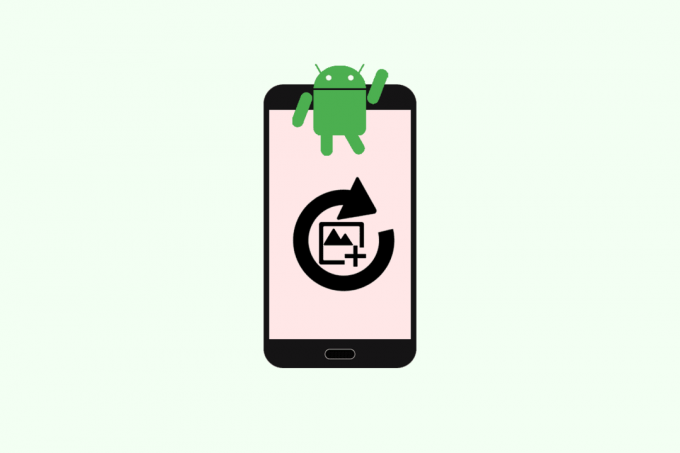
Spis treści
Jak odzyskać zrzuty ekranu na Androida
Niezależnie od tego, czy próbujesz zapisać zrzut ekranu z zabawnej rozmowy z najlepszym przyjacielem, czy migawkę ważnego dokumentu, nie ma nic gorszego niż myśl, że straciłeś go na zawsze. Na szczęście jesteśmy tutaj z naszym detektywistycznym kapeluszem, aby pomóc Ci odzyskać te brakujące zrzuty ekranu!
Szybka odpowiedź
Aby odzyskać usunięte obrazy na urządzeniu z Androidem:
1. Przejdź do Kosz na śmieci lub Kosz w Galeria Aplikacja.
2. Wybierz obraz chcesz odzyskać i stuknij w Przywrócić.
Czy możesz odzyskać usunięte zrzuty ekranu na Androida?
Tak, możesz odzyskać te usunięte zrzuty ekranu na urządzeniu z Androidem. Nie martw się, nie znikną na zawsze. Dzięki odpowiednim narzędziom można je łatwo odzyskać.
Notatka: Ponieważ smartfony nie mają tych samych opcji ustawień i różnią się w zależności od producenta, upewnij się, że ustawienia są prawidłowe przed ich zmianą. Wykonano następujące metody Xiaomi Redmi 7.
Metoda 1: przez folder Kosz
Pierwszą metodą, którą zawsze powinieneś wypróbować, jest wyszukiwanie w folderze kosza urządzenia. W większości urządzeń po usunięciu obrazów są one wysyłane do folderu kosza lub kosza skąd są usuwane po określonym czasie.
Metoda 1.1: Na urządzeniu Xiaomi
Możesz wykonać te kroki, jeśli masz urządzenie Xiaomi lub Redmi.
1. otwarty Galeria na urządzeniu i stuknij w Album.

2. Przewiń w dół do dolnej części sekcji Album i dotknij Kosz na śmieci.

3. Długie naciśnięcie na obraz chcesz pobrać, a kiedy zostanie wybrany, dotknij Przywrócić.
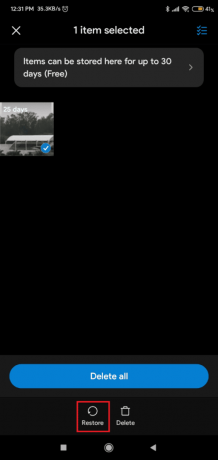
Wykonanie tych kroków spowoduje odzyskanie zrzutów ekranu przypadkowo usuniętych z pliku.
Przeczytaj także: Jak odzyskać trwale usunięte pliki ze Zdjęć Google
Metoda 1.2: Na urządzeniu Samsung
Aby odzyskać usunięte zrzuty ekranu na urządzeniu Samsung, masz Kosz w aplikacji Samsung Gallery.
Notatka: Ponieważ smartfony nie mają tych samych opcji ustawień i różnią się w zależności od producenta, upewnij się, że ustawienia są prawidłowe, zanim je zmienisz. Wykonano następujące metody Samsunga S20 FE 5G.
1. W Galerii stuknij w trzy poziome linie w lewym dolnym rogu, a następnie Kosz.
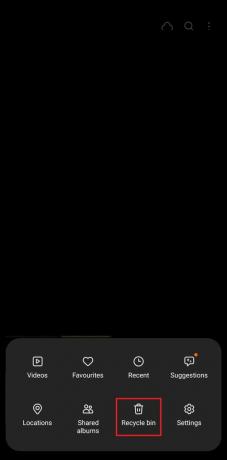
2. Stuknij i wybierz obraz i stuknij w Przywrócić.

Przeczytaj także: Jak odzyskać usunięte komentarze na Instagramie
Metoda 2: za pośrednictwem Zdjęć Google
Inną metodą odzyskiwania usuniętych zrzutów ekranu na dowolnym urządzeniu z Androidem jest użycie Zdjęć Google. Działa jak druga galeria na twoim urządzeniu i oprócz wyświetlania obrazów, które już znajdują się na twoim urządzeniu, tworzy również kopie zapasowe obrazów i filmów. Proces przywracania zrzutów ekranu jest bardzo podobny do odzyskiwania ich z Galerii; wystarczy wykonać następujące kroki:
1. otwarty Zdjęcia Google i stuknij w Biblioteka.
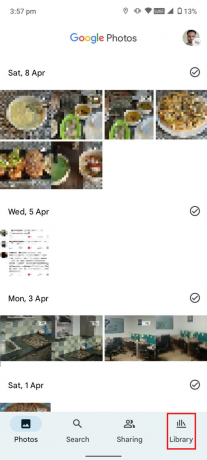
2. Następnie dotknij Kosz. Spowoduje to wyświetlenie wszystkich obrazów, które zostały usunięte z urządzenia.

3. Długie naciśnięcie na obrazy chcesz przywrócić
4. Kliknij Przywróć, a zrzuty ekranu powrócą do swojego folderu.

Metoda 3: Korzystanie z kopii zapasowej w chmurze
Jeśli przypadkowo usunąłeś ważne zrzuty ekranu z urządzenia z Androidem, nie martw się, nadal istnieje sposób na ich odzyskanie.
Notatka: Ta metoda przyda się tylko wtedy, gdy kopia zapasowa obrazów została utworzona w usłudze w chmurze.
Metoda 3.1: przez Dysk Google
Jeśli wcześniej wykonałeś kopię zapasową zrzutów ekranu na Dysku Google, możesz je odzyskać w kilku prostych krokach.
1. Uruchom dysk Google aplikację na urządzeniu z Androidem.
2. Kliknij Akta w prawym dolnym rogu ekranu.

3. Nawiguj po lokalizacji gdzie są przechowywane zrzuty ekranu.
4. Nacisnij i przytrzymaj żądany zrzut ekranu, który chcesz odzyskać.
5. Stuknij w trzy kropki w prawym górnym rogu ekranu.
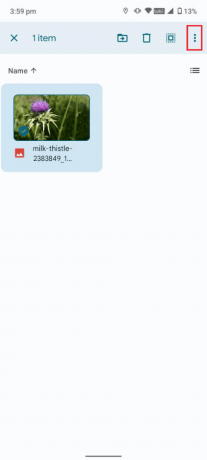
6. Wybierz Pobierać opcję z menu, aby zapisać zrzut ekranu z powrotem na urządzeniu.
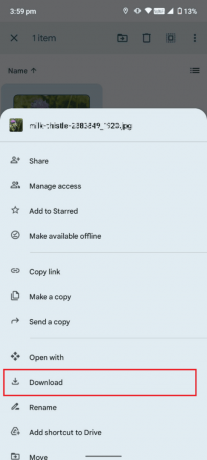
Przeczytaj także: Jak odzyskać usunięty dokument Google z Dysku Google
Metoda 3.2: Przez Samsung Cloud
Jeśli jest włączona, Samsung Cloud to usługa tworzenia kopii zapasowych w chmurze, która automatycznie tworzy kopie zapasowe danych, w tym zrzutów ekranu, i zapisuje je przez maksymalnie 15 dni (około dwóch tygodni). W tym przypadku ty może przywrócić usunięte zrzuty ekranu z tego.
1. Otworzyć Aplikacja Ustawienia na urządzeniu Samsung i stuknij w Konta i kopie zapasowe.
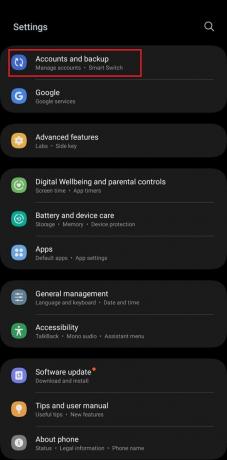
2. Wybierać Chmura Samsunga.
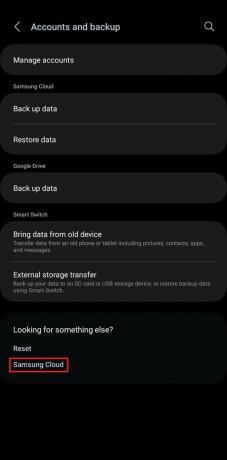
3. Stuknij w Galeria.
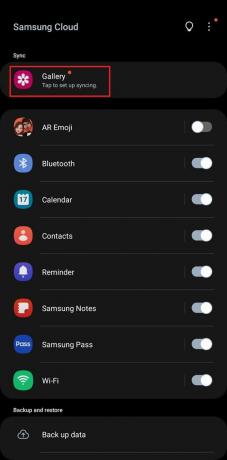
4. Wybierać Śmieci I wybierz zrzuty ekranu chcesz wyzdrowieć.
5. Stuknij w Przywrócić aby je odzyskać.
Oto więc macie, ludzie! Teraz, kiedy już wiesz jak odzyskać zrzuty ekranu na Androida, zostaw wszystkie swoje zmartwienia związane z obrazami, o których myślałeś, że utraciłeś je na zawsze. W przypadku jakichkolwiek zapytań związanych z technologią pozostań w kontakcie z TechCult.
Henry jest doświadczonym pisarzem technicznym, którego pasją jest udostępnianie złożonych tematów technologicznych zwykłym czytelnikom. Dzięki ponad dziesięcioletniemu doświadczeniu w branży technologicznej Henry stał się zaufanym źródłem informacji dla swoich czytelników.



